Gebruikt u een oudere versie van Revu?
Dit artikel is van toepassing op:
- Basics
- Core
- Complete
U kunt in Revu pdf’s openen en opslaan in een Studio-projectmap zonder Studio te starten. Deze functie is toegankelijk via de Werkbalk Documentbeheer. U wordt nog steeds gevraagd om in te loggen met uw Bluebeam ID (BBID). De functie is in het bijzonder handig als u en/of uw team voornamelijk in Studio aan bestanden werkt. In dit artikel wordt uitgelegd hoe u deze werkbalk gebruikt.
Sla een PDF-bestand op met ‘Documentbeheer’
- Open de pdf die u in een Studio-project wilt opslaan in Revu.
- In de werkbalk Documentbeheer selecteert u Bluebeam Studio-projecten vanuit het vervolgkeuzemenu, als het nog niet is geselecteerd.
Als de werkbalk niet zichtbaar is, gaat u naar Gereedschap> Werkbalken en selecteert u Documentbeheer. - Klik op
Opslaan als (DMS). U wordt gevraagd om in te loggen bij Bluebeam Studio als u dat nog niet hebt gedaan.
- In het dialoogvenster Projectbestand opslaan dubbelklikt u op het gewenste project en de gewenste map. Selecteer OK om de pdf naar het project te uploaden.
Als u een Basics-abonnement heeft, wordt het Studio-project alleen weergegeven in het dialoogvenster Project opslaan als u per e-mail bent uitgenodigd voor dit project en u zich ervoor heeft aangemeld.
Stel Studio in als standaardlocatie voor openen/opslaan
Volg deze stappen als u Studio wilt instellen als uw standaardlocatie voor openen/opslaan om rechtstreeks vanuit uw Revu-werkruimte toegang te krijgen tot Studio-projectbestanden:
- Open Revu en selecteer Revu >
Voorkeuren (Ctrl + K).
- Selecteer Studio > Opties.
- Deselecteer de optie Bestanden alleen vanuit werkbalk openen en opslaan naar Studio.
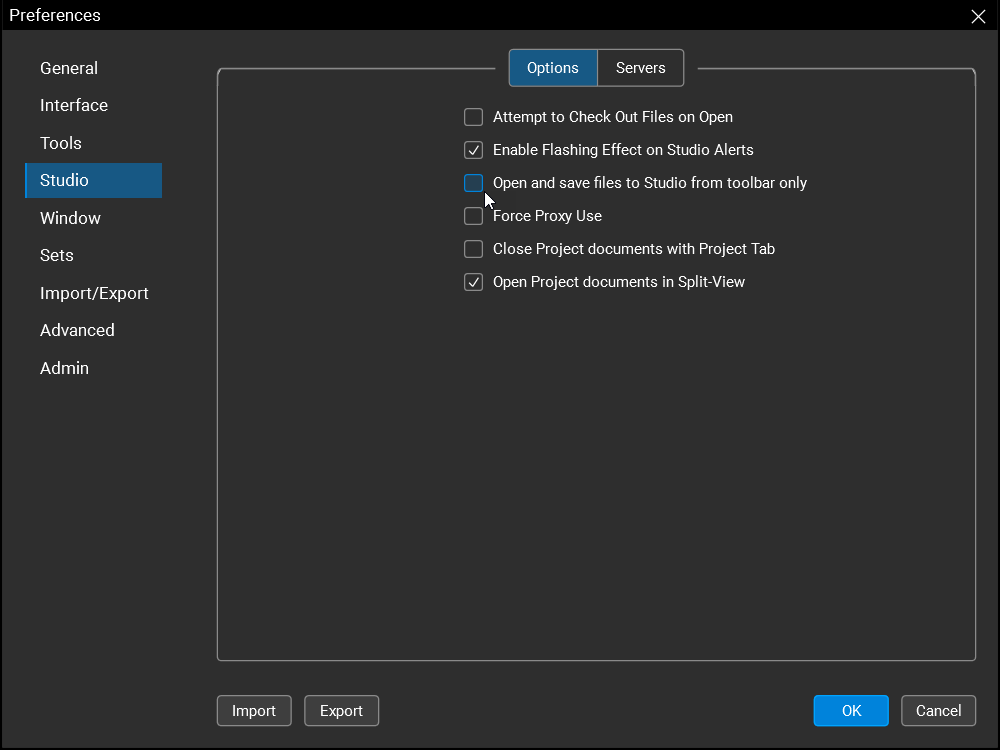
U kunt bestanden ook vanaf uw lokale schijf openen – zelfs als Studio als standaard is ingesteld.
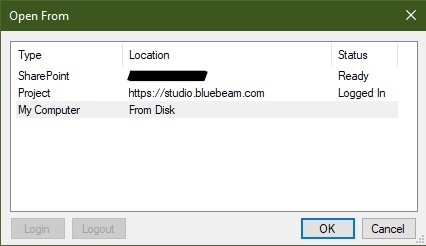
U kunt de standaardinstellingen terugzetten naar de lokale schijf door naar Revu > Voorkeuren (Ctrl+K) > Studio > Opties> te gaan. Selecteer nogmaals de optie Bestanden alleen vanuit werkbalk openen en opslaan naar Studio.
How-to
Studio
Revu 21
